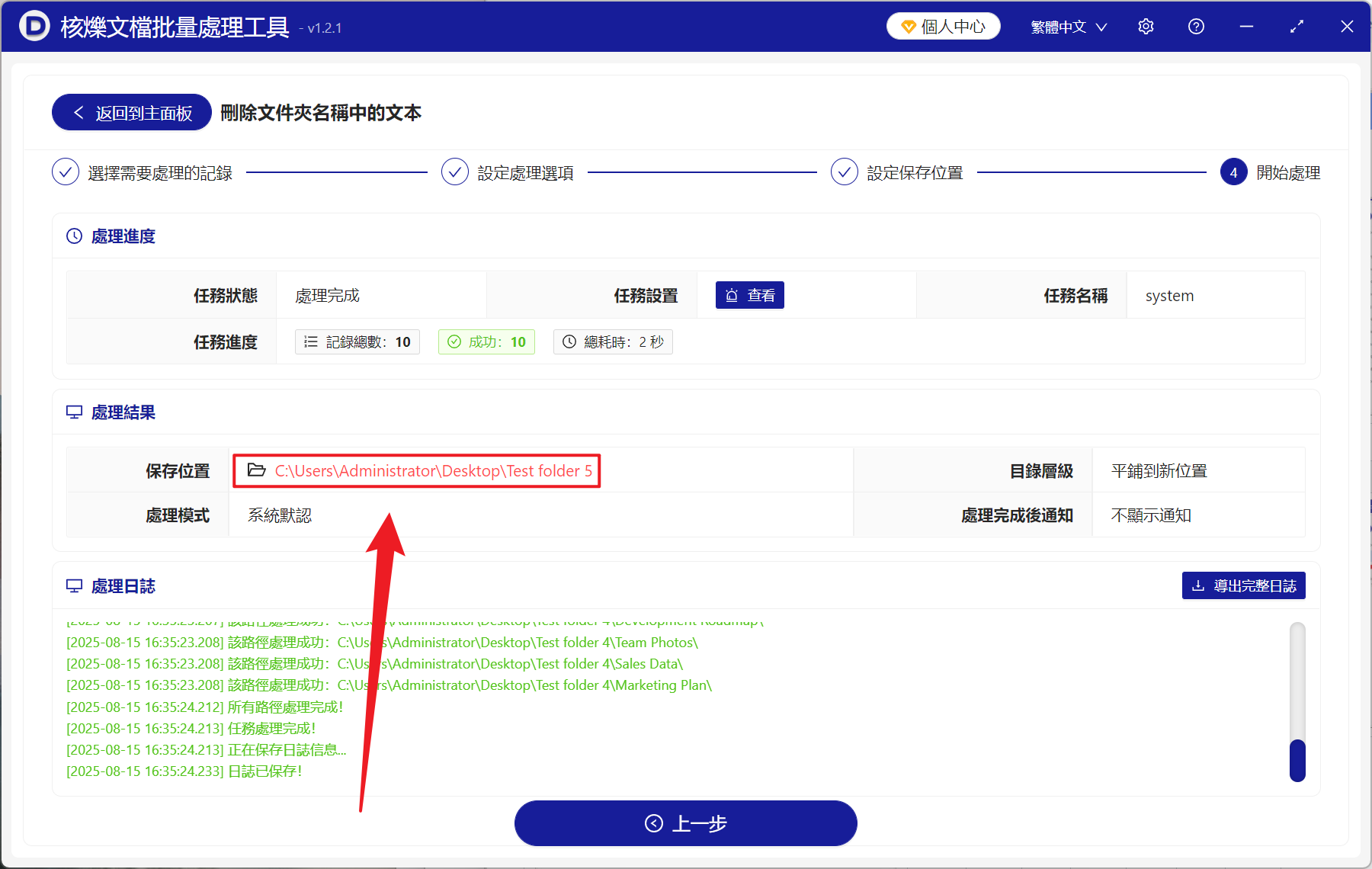當整理電腦文件夾時,名稱中的多餘空格常常會導致系統識別困難,影響搜索和歸檔的效率。 許多用戶遇到這種情況可能會要一個個重命名這些名稱,文件數量一多就非常浪費時間,這裡給大家介紹一個更便捷的方法! 無論是照片庫、項目文檔或是下載的內容,能夠通過這個小工具一些簡單的操作就可以做到一鍵清除所有文件夾名稱當中的空格,讓文件管理起來整潔有序,幫助大家快速實現文件夾的重命名,一起來操作看看吧!
文件夾名稱刪除和不刪除空格的區別?
保留空格能提高文件名稱的美觀和可讀性,日常辦公或分類都十分方便,但在開發人員編寫腳本代碼或使用命令行時,刪除文件夾名稱中的空格可以提高系統的兼容性,文件名帶有空格可能會導致路徑錯誤,而刪除空格能減少這些麻煩,提高我們的操作效率。
批量清除文件夾名稱所有空白格的效果預覽
處理前:
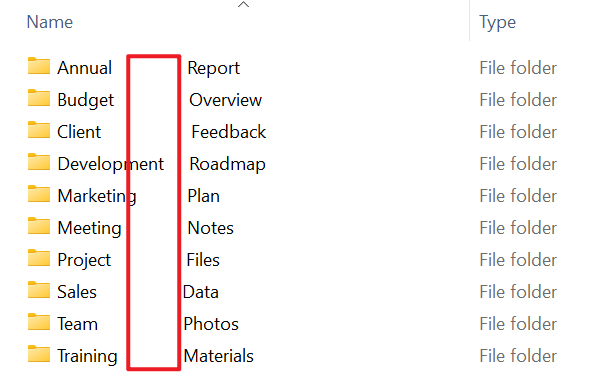
處理後:
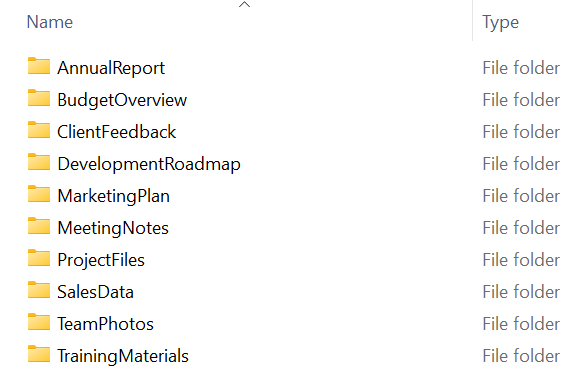
批量刪除多個文件夾名稱中空白格的操作步驟
1、打開【核爍文檔批量處理工具】,選擇【文件夾名稱】-【刪除文件夾名稱中的文本】。
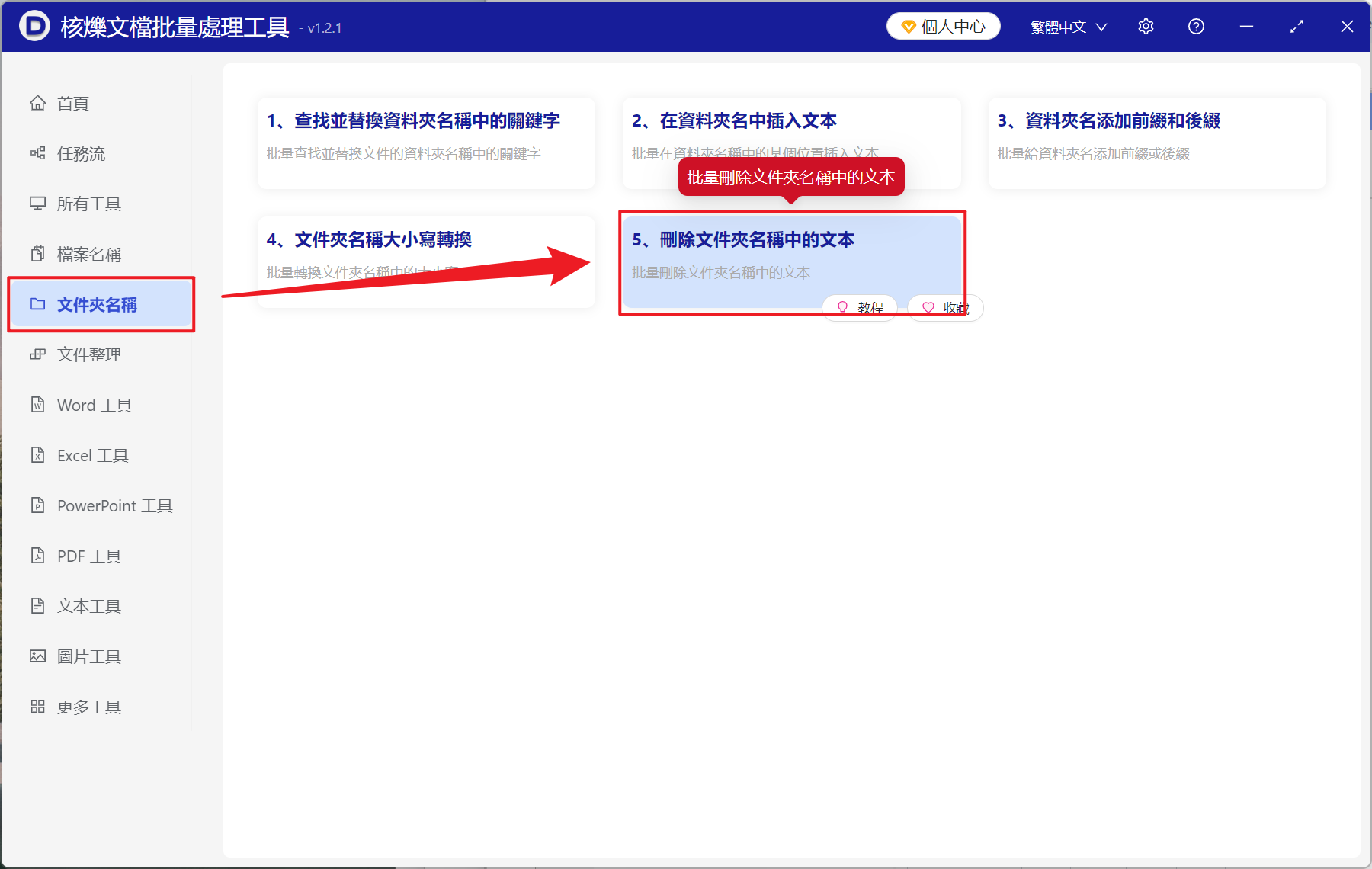
2、點擊【添加文件夾】,將需要刪除名稱空白格的文件夾添加進來,也可以直接將文件拖入下方添加,然後點擊下一步。
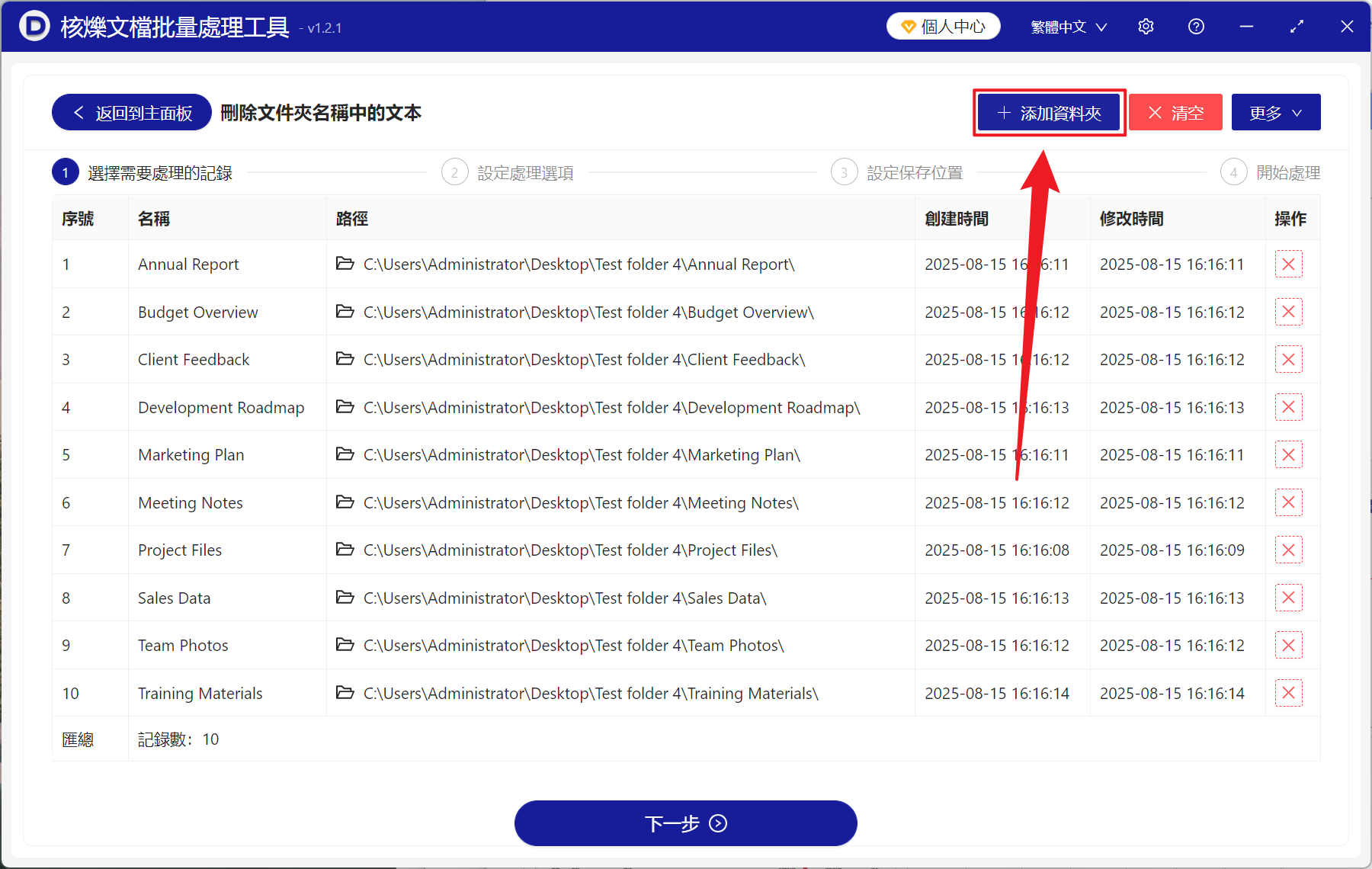
3、進入選項界面,在操作類型中選擇【所有空白】,然後再次點擊下一步。 接著點擊瀏覽,然後選擇新文件的保存位置。
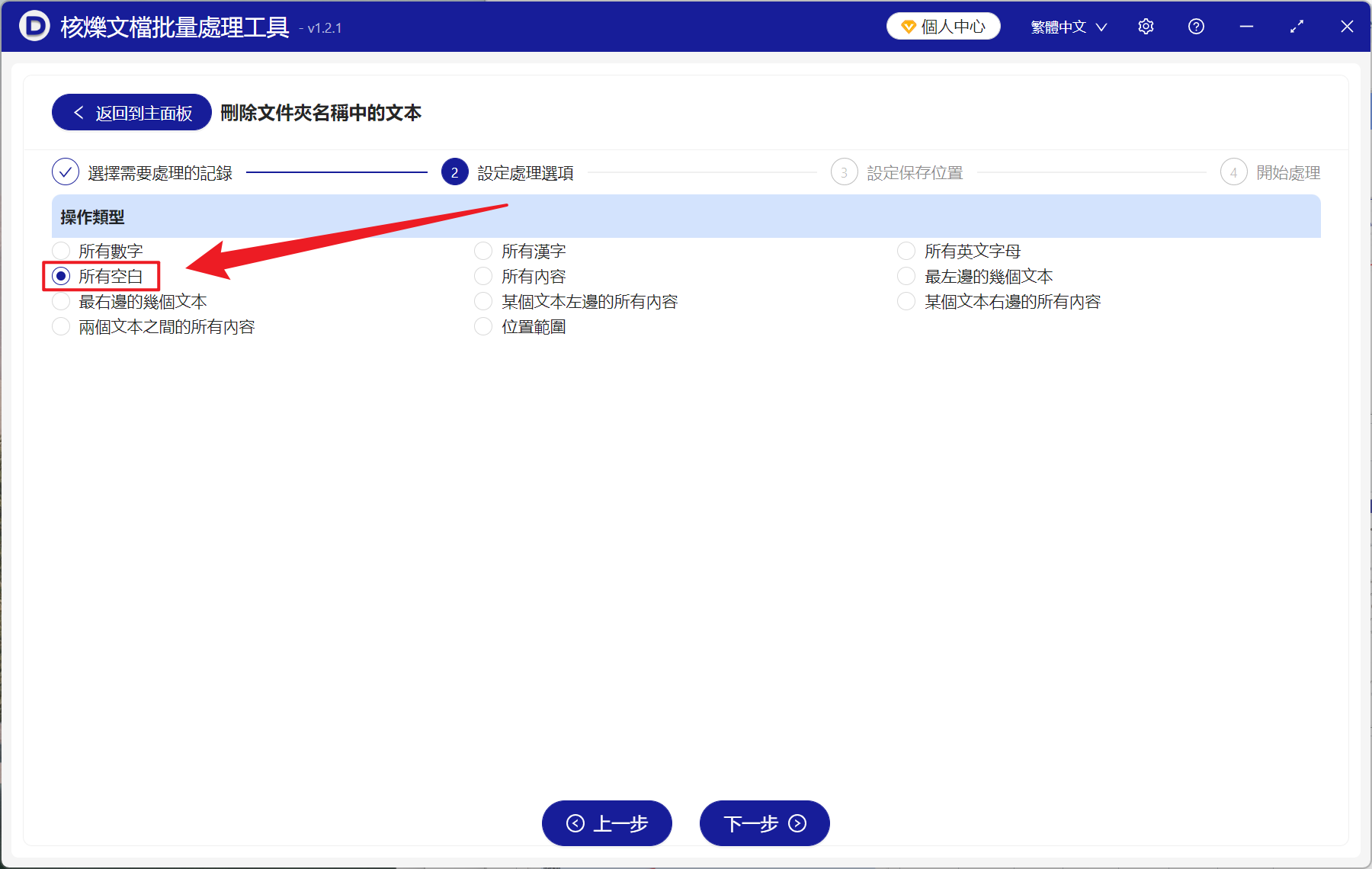
4、處理結束之後,點擊保存位置的紅色路徑即可打開文件夾查看修改完成的文件了!